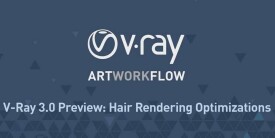vray
高質量渲染軟體
VRay是由chaosgroup和asgvis公司出品,中國由曼恆公司負責推廣的一款高質量渲染軟體。VRay是目前業界最受歡迎的渲染引擎。基於V-Ray 內核開發的有VRay for 3ds max、Maya、Sketchup、Rhino等諸多版本,為不同領域的優秀3D建模軟體提供了高質量的圖片和動畫渲染。方便使用者渲染各種圖片。
VRay渲染器提供了一種特殊的材質——VrayMtl。在場景中使用該材質能夠獲得更加準確的物理照明(光能分佈),更快的渲染,反射和折射參數調節更方便。使用VrayMtl,你可以應用不同的紋理貼圖,控制其反射和折射,增加凹凸貼圖和置換貼圖,強制直接全局照明計算,選擇用於材質的BRDF。
VRay將向智能化,多元化方向發展,VRay後期發展雲計算是未來主導方向。
目前世界上出色的渲染器卻為數不多,如:Chaos Software公司的vray,SplutterFish公司的brazil,Cebas公司的Finalrender,Autodesk公司的Lightscape,還有運行在Maya上的Renderman等。這幾款渲染器各有所長,但VRay的靈活性、易用性更見長,並且VRay還有焦散之王的美譽。VRay還包括了其他增強性能的特性,包括真實的3d Motion Blur(三維運動模糊)、Micro Triangle Displacement(級細三角面置換)、Caustic(焦散)、通過VRay材質的調節完成Sub-suface scattering(次表面散射)的sss效果、和Network Distributed Rendering(網路分散式渲染)等等。VRay特點是渲染速度快(比FinalRender的渲染速度平均快20%),目前很多製作公司使用它來製作建築動畫和效果圖,就是看中了他速度快的優點。VRay渲染器有Basic Package和Advanced Package兩種包裝形式。Basic Package具有適當的功能和較低的價格,適合學生和業餘藝術家使用。Advanced Package 包含有幾種特殊功能,適用於專業人員使用。目前市場上有很多針對3DSMAX的第三方渲染器插件,Vray就是其中比較出色的一款。主要用於渲染一些特殊的效果,如次表面散射、光跡追蹤、焦散、全局照明等。Vray是一種結合了光線跟蹤和光能傳遞的渲染器,其真實的光線計算創建專業的照明效果。可用於建築設計、教學等多個領域。
VRay Adv 1.5 SP4 、 VRay Adv 1.5 RC5、VRay 2.0、VRay 2.4、VRay 3.0、VRay4.0。
真正的光影追蹤反射和折射。(See: VRayMap)
平滑的反射和折射。(See: VRayMap)

VR折射渲染圖
間接照明系統(全局照明系統)。可採取直接光照 (brute force),和光照貼圖方式(HDRi)。(See: Indirect illumination)
運動模糊。包括類似Monte Carlo 採樣方法。(See: Motion blur)
攝像機景深效果。(See: DOF)
散焦功能。(See: Caustics)
G-緩衝(RGBA,material/object ID,Z-buffer,velocity etc.) (See: G-Buffer)
除包含所有基本功能外,還包括下列功能:
基於G-緩衝的抗鋸齒功能。(See: Image sampler)
可重複使用光照貼圖(save and load support)。對於fly-through 動畫可增加採樣。(See: Indirect illumination)
可重複使用光子貼圖(save and load support)。(See: Caustics)帶有分析採樣的運動模糊。(See: Motion blur)
真正支持 HDRI貼圖。包含 *.hdr,*.rad 圖片裝載器,可處理立方體貼圖和角貼圖貼圖坐標。可直接貼圖而不會產生變形或切片。
可產生正確物理照明的自然面光源。(See: VRayLight)
不同的攝像機鏡頭:fish-eye,spherical,cylindrical and cubic cameras (See: Camera)
網路許可證管理使得只需購買較少的授權就可以在網路上使用 VRay 系統。
LaubLab正式發布基於Chaosgroup公司的3dsMax渲染插件Vray 1.5引擎的3D渲染工具VRAYforC4D,它可以使用所有可利用的CPU資源,也可以利用一個序列號就能使用無限個Cinema4d 網路客戶端節點一起渲染。VRAYforC4D的開發機構聲明:本工具基於Chaosgroup公司高端渲染系統——Vray 1.5 而開發。Stefan Laub與著名的cinema4d插件程序員Renato Tarabella合作,建立了C4D和Vray之間的關聯,同時也有益於Maxon和Chaosgroup的進一步合作。
更新:
增加了Vray 的多通道渲染
增加了Vray的相機標籤
增加全局選項中的材質配置
增加相機剪輯面板
增加相機幾何剪輯
在彩色貼圖中增加分級參數配置
增加光源旋轉功能
增加環境UV偏移
增加鏡面異向紋理
在貼印渲染信息中增加了一些選項
修正Cinema 4D R10.5的VrayBridg面板縮放BUG
改變彩色貼圖命名
改變一些默認值
V-Ray for SketchUp,是 ASGⅥS 為從事可視化工作的專業人員提供的一套可以創造極高藝術效果的解決方案,它能夠渲染出極具真實感的圖像,“通過V-Ray for SketchUp,為 SketchUp 用戶帶來了強有力的,靈活而優惠的解決方案,以至大家都能全面、充分的利用 V-Ray。”
V-ray for SketchUp的推出讓人眼前一亮,滿懷心喜的下載安裝嘗試后發現沒有想象中的好,整體感覺是從VRAY for 3dS MAX的版本移植過來的,本想應該有很大的改進,但更新后發現比beta1版本的問題還多。首先是vray材質鏈接的問題(不能進行材質鏈接),然後是hdr環境貼圖(增加環境貼圖后不能正常渲染)。總體感覺還是慢,不知道以後的版本怎麼樣,期待以後的版本改進。
vrayfor Rhino
V-Ray for Rhino,是ASGⅥS為從事可視化工作的專業人員提供的一套可以創造極高藝術效果的解決方案,它能夠渲染出極具真實感的圖像
1創建或者打開一個場景
2指定VRay渲染器
3設置材質
4把渲染器選項卡設置成測試階段的參數:
①把圖像採樣器改為“固定模式“,把抗鋸齒係數調低,並關閉材質反射、折射和默認燈。
②勾選GI,將“首次反射”調整為lrradiance map模式(發光貼圖模式)
調整min rate(最小採樣)和max rate(最大採樣)為-6,-5,
同時“二次反射”調整為QMC[准蒙特卡洛演演算法]或light cache[燈光緩衝模式],降低細分。
5根據場景布置相應的燈光。
①開始布光時,從天光開始,然後逐步增加燈光,大體順序為:天光----陽光----人工裝飾光----補光。
②如環境明暗燈光不理想,可適當調整天光強度或提高暴光方式中的dark multiplier (變暗倍增值),至直合適為止。
③打開反射、折射調整主要材質
6根據實際的情況再次調整場景的燈光和材質
7渲染並保存光子文件
①設置保存光子文件
②調整lrradiance map(光貼圖模式),min rate(最小採樣)和max rate(最大採樣)為-5,-1或-5,-2或更高,同時把 [准蒙特卡洛演演算法] 或 [燈光緩衝模式] 的細分值調高,正式跑小圖,保存光子文件。
8 正式渲染
1)調高抗鋸齒級別,
2)設置出圖的尺寸,
3)調用光子文件渲染出大圖
這些參數讓你控制渲染過程中的各個方面。VRay的控制參數分為下列部分:
1. Image Sampler (Antialiasing)——————圖像採樣(抗鋸齒)
2. Depth of field/Antialiasing filter—————景深/抗鋸齒過濾器
3. Indirect Illumination (GI) / Advanced irradiance map parameters間接照明(全局照明GI)/高級光照貼圖參數
4. Caustics —————散焦
5. Environment———環境
6. Motion blur————運動模糊
7. QMC samplers QMC——採樣
8. G-buffer G-————緩衝
9. Camera——————攝像機
10. System——————系統
Vray渲染參數完全解析VRay幾乎全部的渲染參數,並分析了參數與質量和時間的關係。重點講解了室內渲染測試或者是出圖需要注意的幾個參數設置。
VRay採用幾種方法來進行圖像的採樣。所有圖像採樣器均支持MAX的標準抗鋸齒過濾器,儘管這樣會增加渲染的時間。你可以選擇Fixed rate採樣器,Simple two-level採樣器和Adaptive subdivision採樣器。
這是最簡單的採樣方法,它對每個像素採用固定的幾個採樣。
Subdivs – 調節每個像素的採樣數。
Rand – 當該選項選擇后,採樣點將在採樣像素內隨機分佈。這樣能夠產生較好的視覺效果。
一種簡單的較高級採樣,圖像中的像素首先採樣較少的採樣數目,然後對某些像素進行高級採樣以提高圖像質量。
Base subdivs – 決定每個像素的採樣數目。
Fine subdivs – 決定用於高級採樣的像素的採樣數目。
註:該選項非常有用,因為像素的高級採樣會改變像素的密度,有時會在相鄰的像素中產生較大的密度差異。
這是一種(在每個像素內使用少於一個採樣數的)高級採樣器。它是VRay中最值得使用的採樣器。一般說來,相對於其他採樣器,它能夠以較少的採樣(花費較少的時間)來獲得相同的圖像質量。
Min. rate – 控制每個像素的最少採樣數目。該值為0時表示每個像素只有一個採樣。
Max. rate – 控制每個像素中的最多採樣數。
Threshold – 見前述。
Multipass – 見前述。
Rand – 見前述。
基於G-buffer 的抗鋸齒
Object outline – 當該選項選中時,VRay將對物體的邊緣進行強制抗鋸齒處理並形成邊緣輪廓線。註:如果你想對場景中的所有物體邊緣進行抗鋸齒處理,你應當選擇Normals antialiasing 選項。
Normals – 當該選項選中后,VRay 將對那些相鄰的法線夾角大於threshold值的採樣點進行抗鋸齒處理(法線值可在MAX的edit面板內的 Normals 選項中確定)。該值0.0對應0度,而1.0對應180度。
Z-value –當該選項選中后,VRay將對那些相鄰採樣點的Z值的差異大於臨界值的圖像進行抗鋸齒處理(臨界值可在MAX的edit面板內的 Z-value選項中確定)。
Material ID – 當該選項選中后,VRay將對那些具有不同material ID的相鄰採樣點的圖像進行抗鋸齒處理。
注意:
採用合適的圖像採樣方法對於你的圖像質量和渲染速度有巨大的關係。通常,如果你不需要模糊特效(全局照明,光滑反射和折射,面光源/陰影,透明),Adaptive Subdivision採樣將是最快的並能產生最好的圖像質量效果。如果你的場景中包含大量模糊特效(特別是它們之間的混合使用以及使用了直接照明和攝像機景深),就應當使用Fixed rate 或Simple two-level採樣。如果場景中只有少量部分需要抗鋸齒,使用Simple two-level採樣。如果你需要大量的細節(如較好的貼圖效果),Fixed rate採樣將會獲得比其他兩種採樣更好的效果。
基於G-buffer抗鋸齒的不同選項可自由混合使用。
G-buffer抗鋸齒與在Output channels通道中所選通道無關。
VRay總是根據所選定的抗鋸齒參數來進行抗鋸齒處理(Fixed rate / Simple two-level / Adaptive subdivision). 這意味著當選用Fixed rate抗鋸齒時,基於G-buffer的抗鋸齒選項不會起作用。
VRay 總是優先考慮採樣點的顏色來進行抗鋸齒處理。如果你需要根據某些G-buffer特性來進行抗鋸齒處理,你必須選擇Simple two-level or Adaptive subdivision 採樣方式並且將Threshold值設置得足夠大,來使基於顏色的抗鋸齒功能失效。
這是一種讓所渲染的圖看起來就象用攝像機拍攝下來的特效,鏡頭聚焦於場景中某一點。
On – 打開或關閉景深特效。
Focal dist – 視點到所關注物體的距離。
Get from camera – 當該選項打開時,焦距自動採樣攝像機的焦距。當採用Target camera時,該距離是攝像機至其目標點的距離。當採用Free camera時,該距離是你所設定的攝像機的參數。
Shutter size – 快門大小採用world units。較大的值產生較大的模糊。
Subdivs – 它決定用於景深特效的採樣點的數量,數值越大效果越好。
Filtering
On – 打開或關閉過濾器。當過濾器打開時,你可以選擇一種適合你的場景的過濾器。除了“Plate Match”過濾器外,VRay支持MAX的所有標
准過濾器。
Size – 對應於過濾器的場景的值。
注意:當過濾器關閉時,VRay 將使用一個內部的1x1 像素的box filter。
VRay採用兩種方法進行全局照明計算-直接計算和光照貼圖。直接照明計算是一種簡單的計算方式,它對所有用於全局照明的光線進行追蹤計算,它能產生最準確的照明結果,但是需要花費較長的渲染時間。光照貼圖是一種使用複雜的技術,能夠以較短的渲染時間獲得準確度較低的圖像。
On - 打開或關閉全局照明。
First diffuse bounce 首次漫反射
Multiplier – 該值決定首次漫反射對最終的圖像照明起多大作用。
Direct computation params 直接計算參數
Direct computation – 採用直接光影追蹤方式計算全局照明。
Subdivs – 該值決定用於計算間接照明的半球空間採樣數目,較低值產生較多的斑點。
Irradiance map params 光照貼圖參數
Irradiance map – 在真實的渲染計算之前,全局照明採用一種特殊的貼圖進行計算和存儲(通常比直接照明計算要快)。
Show adaptive – 選擇此項讓你看見場景中不同的部件使用了多少全局照明採樣。
Min rate – 該值決定每個像素中的最少全局照明採樣數目。通常你應當保持該值為負值,這樣全局照明計算能夠快速計算圖像中大的和平坦
的面。注意:如果該值大於或等於0,那麼光照貼圖計算將會比直接照明計算慢,並消耗更多的系統內存。
Max rate – 該值決定每個像素中的最大全局照明採樣數目。
Clr thresh – 當相鄰的全局照明採樣點密度差異值超過該值時,VRay將進行更多的採樣以獲取更多的採樣點。
Nrm thresh – 當相鄰採樣點的法線向量夾角餘弦值超過該值時,VRay將會獲取更多的採樣點。
HSph. subdivs – 用於計算全局照明的半球空間採樣數目。
Interp. samples – 存儲在光照貼圖中的,每個點的全局照明採樣數目。
Secondary bounces 二次反射
Multiplier – 光照貼圖的二次反射增強器 (See First diffuse bounce Multiplier)。
None – 當選擇該項時,VRay 將不進行光線的二次反射計算。
Subdivs – 該值決定用於全局照明計算的二次反射的半球環境空間採樣數目。
Depth – 該值決定間接光線反射數目。
Advanced irradiance map parameters (只有當Irradiance map 選中時有效)
Interpolation type – 該列表讓你選擇對應某個給定像素,VRay對其存儲在光照貼圖中的全局照明採樣點進行插補計算的方法,可用的選項
有 Weighted average,Least squares fit,Delone triangulation.等。
Don't delete on render end – 當選擇該項時, VRay會在完成場景渲染后,將光照貼圖保存在內存中。否則,該光照貼圖將會刪除,所佔內存會被釋放。注意:如果你打算對某一特定場景只進行一次光照貼圖計算,並計劃在將來的渲染中使用它,那麼該選項就特別有用。如要創建一個新的貼圖,選擇 Don't delete on render end and Single frame. 在光照貼圖計算完成後,你可以取消渲染過程並將該光照貼圖保存為文件。
Single frame – 在這種情況下,VRay單獨計算每一個單獨幀的光照貼圖,所有預先計算的光照貼圖都被刪除。
Multiframe incremental – 在這種情況下,VRay基於前一幀的圖像來計算當前幀的光照貼圖。VRay會估計那些地方需要新的全局照明採樣,
然後將它們加到前一幅光照貼圖中。第一幀的光照貼圖是單獨計算的,所有此前的光照貼圖都被刪除。
From file – 每個單獨幀的光照貼圖都是同一張圖。渲染開始時,它從某個選定的文件中載入,任何此前的光照貼圖都被刪除。
Add to current map – 在這種情況下,VRay單獨計算當前幀的光照貼圖並將其加入到前一幀的圖像中。(對於第一幀,先前的光照貼圖可以是先前最後一次渲染留下的圖像)
Incremental add to current frame -在這種情況下,VRay基於前一幀的圖像來計算當前幀的光照貼圖。VRay會估計那些地方需要新的全局照
明採樣,然後將它們加到前一幅光照貼圖中。(對於第一幀,先前的光照貼圖可以是先前最後一次渲染留下的圖像)
注意:VRay 沒有單獨設立的天光。天光可以通過設定環境背景顏色或在MAX的環境貼圖對話框設定,或在VRay自己的環境對話框中進行設定。
作為一種先進的渲染系統,VRay支持散焦特效的渲染。為了產生這種效果,你的場景中必須有散焦光線發生器和散焦接受器。(關於如何使一個物體能夠發生和接受散焦的方法見渲染參數中的Object settings and Lights settings部分,該部分的參數設定用於控制光子圖的產生) ――光子圖的解釋可以在Terminology部分中找到。
On – 打開和關閉散焦。
Multiplier –該增效器控制散焦的強度。它是全局的並且應用於所有的產生散焦的光源。如果你需要對不同的光源使用不同的增效器,你需要使用局部光源設定。注意:對於使用了局部光源設定增效器的場景,該增效器會對場景中所有增效器的作用進行累積。
Search dist – 當VRay追蹤一個撞擊在物體面上的光子時,該光影追蹤器同時搜索撞擊在該面周圍面上的光子(search area)。該搜索區域實際上是一個以光子撞擊點為中心的圓,它的半徑等於Search dist 值。
Max photons – 當VRay追蹤一個撞擊在物體面上的光子時,它同時計算其周圍區域的光子數量,然後取這些光子對該區域所產生照明的平均值。如果光子的數量超過了Max photons 值,VRay 將只採用排列在前的數量為Max photons 值的光子數目。
Don't delete on render end –當該項選中時,VRay在完成場景渲染后將會保留光子圖在內存中。否則,該光子圖會被刪除同時內存被釋放。注意:如果你打算對某一特定場景的光子圖只計算一次,並在今後的渲染再次使用它,那麼該選項是特別有用的。
Mode 模式
New map – 當該選項選中時,將產生新的光子圖。它會覆蓋以前渲染產生的光子圖。
Save to file – 如果你需要保存一個已經產生的光子圖,點擊該項將其保存為文件。
From file – 當你激活該選項時,VRay將不會計算光子圖而是從已經存在的文件中調入。Browse 按鈕用於指定文件。
VRay渲染器的環境選項是用來指定使用全局照明和反射以及折射時使用的環境顏色和環境貼圖。如果你沒有指定環境顏色和環境貼圖,那麼MAX的環境顏色和環境貼圖將被採用。
Override MAX's – 當該選項選中時,VRay 將使用指定的顏色和紋理貼圖進行全局照明和反射折射計算。
Color – 指定背景顏色(天光)。
Multiplier – 顏色值的倍增器。
Texture – 選擇用於背景的紋理貼圖。
在運動模糊控制部分,你可以選擇對場景和相應特徵進行模糊的方法。VRay提供了兩種方法。Monte Carlo motion blur 和 Analytic motion blur。
On – 打開和關閉運動模糊。
Duration (frames) – 對於當前幀進行運動模糊計算時,該值決定VRay進行模糊計算的幀數。(此時虛擬相機的快門是打開的)
Low samples – 該值控制在進行全局照明計算時,VRay用於估計運動模糊所使用的時間採樣數。
Geometry samples – 當對當前幀進行運動模糊時,該值決定VRay用於計算的幾何採樣數目。一個幾何採樣點是一個在某一特定時間內位於某一特定位置的面片。為了計算出運動模糊效果,VRay假定面片幾個位置之間的運動是線性運動。(幾何採樣點)當一個面片改變了其位置時,VRay 的幾何採樣點根據其持續時間(幀)值被設定是線性運動的。注意:VRay假定面片從一個位置移動到另一位置時,其頂點的運動是線性的。
Monte Carlo sampling
Min samples – 每個像素採樣點的最小時間採樣數。增加該值會產生平滑的效果但會大量增加渲染時間。
Max samples – 該值決定每個像素採樣點的最大時間採樣數。
Threshold – 當相鄰圖像採樣點的顏色偏差大於該偏差值時,VRay 將增加時間採樣點數。Threshold 值設定越高,讓VRay選取更多時間採樣點的具有大的顏色偏差的像素點越少。這將導致採用較少的時間採樣點並縮短渲染時間,但會在圖像上產生更多的斑點。
Analytic sampling
Material min samples – 該值決定每個面的最少材質採樣點的數目。當使用強調細節的紋理貼圖時,較低的值產生較多的斑點。
Material max samples – 該值決定每個面的最多材質採樣點的數目。
Material threshold – 見前述。
Lock to pixels – 該選項控制VRay類似於隨機發生器的引擎。在渲染過程中,VRay使用小的隨機值來產生較好的視覺效果。如果該選項被選中,VRay將生成根據被渲染的像素來確定的值。在這種情況下,同一幀的兩次渲染將會產生相同的結果,這樣在動畫渲染中能夠避免畫面閃爍。然而,如果你關閉該選項,那麼同一幀的兩次渲染將會有少許不同,此時,如果subdivs值不夠大的話,將會出現閃爍。因為對於同一幀所生成的qmc值同那些其他幀生成的值完全不同。
Adaptation – 該部分的參數設定與VRay所計算出來的當前值如何適應它的Quasi Monte Caro採樣引擎有關。
To result multiplier –該值表示VRay對某個採樣點所使用的增效器的優化級別。例如,對一個深色物體的間接照明所起的作用比對一個淺色物體的間接照明所起的作用要小得多。它能夠顯著加快渲染速度而不會對最終渲染圖像的質量有太大的影響。該選項的值為1.0時表示採用全面優化(這是渲染速度最快的選項),而該選項的值為0.0時表示關閉該優化選項。
To sample difference – 該值表示VRay所使用的優化級別,它基於針對採樣點之間的差異所做的計算值。例如,如果採樣點之間的差異足夠小,那麼VRay會決定此處不需增加採樣點。它能夠顯著加快渲染速度而不會對最終渲染圖像的質量有太大的影響。該選項的值為1.0時表示採用全面優化(這是渲染速度最快的選項),而該選項的值為0.0時表示關閉該優化選項。
Difference threshold – 該值讓你決定採樣點差異的臨界值。如果你使用了採樣點差異值優化,那麼VRay將比較採樣點之間的差異來決定是否增加更多的採樣點。較小的值需要較多的渲染時間。注意:當To sample difference 值設定為0.0時,該設定無效。
VRay 支持G-buffer的下列通道:Z-value,Unclamped color,Normal,Material ID,Material color,Material transparency,Object
velocity,Node ID,Render ID. 這些可以使用的通道位於Output channels 下拉菜單中並可通過使用滑鼠選定。
Z-value – 該通道提供一種緩衝深度。
Unclamped color – 該通道提供一種用於存儲非限定顏色的緩衝。當你要生成一種HDRI圖像時,該選項特別有用。
Normal – 該通道提供一種用於存儲法線向量值的緩衝。
Material ID – 該通道提供一種能夠存儲材質編號的緩衝。
Material color – 該通道由材質的顏色填充。該材質的顏色被列入計算就象假設場景中沒有透明材質。(所有材質的透明特性都被忽略)
Material transparency – 該通道提供一種alpha buffer。VRay將每個像素的透明度存儲在該通道內。
Object velocity –VRay將每個像素中物體轉換速率存儲在該通道中。它能夠提供各種快速渲染特效,包括快速運動模糊等。
Node ID – 該通道提供一種Node ID(節點編號)緩衝。這種Node ID能夠通過MAX的物體特性進行單個物體分別設定(不需要對不同物體的不
同ID進行區分)。在場景中選中物體並單擊滑鼠右鍵選擇物體屬性,在General標籤欄中選中G-buffer部分,改變Object Channel值(這就是該
物體的Node ID。)。
Render ID – 該通道提供一種Render ID 緩衝。Render ID 是一種獨特的整數由VRay設定給場景中的每一個物體。你不能改變這些物體的Ren
der IDs ,因為它們是在軟體內部產生的。VRay保證所有物體的Render Ids都是唯一的並且不變的(一旦被設定,直到渲染完成之前所有物體
的ID都不能被改變)。
注意:因為所有的G-buffer值都存儲在每個像素中,而VRay通常會提取每個像素的幾種圖像採樣,所以對於VRay來說選擇採用一種合適的方法
來決定採用何種採樣值寫入G-buffer是非常重要的。通常對於每個採樣點,VRay會選擇最靠近像素中心的採樣點的值.
VRay中的攝像機通常用來定義場景中產生的光影,它主要體現出場景如何顯示在顯示屏上。VRay支持下列幾種類型的攝像機:Standard,Spherical,Cylindrical (point),Cylindrical (ortho),Box and Fish eye. 它還支持Orthographic視圖。
Override FOV – 該設定讓你能夠忽略MAX的 FOV 視場角(僅僅是方便而以)。
FOV – 此處你可以指定視場角度(當Override FOV 被選中並且當前攝像機支持FOV視場角度)。
Height – 此處你可以指定Cylindrical (ortho) 類型攝像機的高度。注意:只有當你選用了Cylindrical (ortho)類型的攝像機時才會有效。
Auto-fit – 該設定用於控制魚眼攝像機的自動適配功能。當Auto-fit 打開時,VRay將自動計算Dist 值,這樣渲染出來的圖像將會與該圖像的尺寸在水平方向上適配。
Dist – 該設定只適用於Fish-eye 攝像機。Fish-eye 攝像機模仿一種標準攝像機對準一個直徑為1.0的能將場景反射到攝像機鏡頭的完全反射
球體上的情形。Dist 值用於從攝像機到該球體的距離進行扭曲(即該球體能夠被攝像機捕獲的部分有多少)。注意:Auto-fit 選項被選中時該功能無效。
Curve – 該設定僅用於Fish-eye攝像機。該設定決定圖像的扭曲方式。當該值為1.0時對應一個真實世界的Fish-eye 攝像機。當該值向0.0靠近時圖像的扭曲會增加。當該值向2.0靠近時圖像的扭曲會減少。注意:實際上該值控制光影通過攝像機虛擬球的反射角度。
Type – 通過該下拉菜單你可以選擇攝像機的類型。可用的類型有Standard,Spherical,Cylindrical (point),Cylindrical (ortho),Box,
Fish eye.
Standard – 這是一種標準針孔照相機。圖中紅色的弧線表示FOV 角度。
在這裡你可以控制VRay的各種參數。它們分為如下部分:
Raycaster parameters
在這裡你可以控制VRay的二元空間劃分樹的各種參數。(BSP) 好彆扭的名稱!
Max tree depth - 二元空間劃分樹的最大深度。
Min leaf size – 葉片綁定框的最小尺寸。小於該值將不會進行進一步細分。
Face/level coef – 控制一個葉片中三角面最大的數量。
Render region division
在這裡你可以控制VRay的渲染塊(bucket)的各種參數。渲染塊是Vrayd分散式渲染的基本組成部分。渲染塊是當前所渲染幀中的一個矩形框,它是獨立於其它渲染塊進行渲染的。渲染塊能夠被送到區域網中空閑的機器上進行渲染計算處理或者分配給不同的CPU計算(裝配了多CPU的機器)。因為一個渲染塊只能由一個CPU進行計算,每一幀劃分為太多的渲染塊會導致無法充分利用計算資源。(某些CPU總是處於空閑狀態)。每一幀劃分為太多的渲染塊會降低渲染速度,因為每一個渲染塊都需要一小段預處理時間(渲染塊的設置,網路傳輸等等)。
X – 以像素為單位來決定最大渲染塊的寬度(在選擇了Region W/H 的情況下)或者水平方向上的區塊數量(在選擇了Region Count 的情況下)。
Y – 以像素為單位來決定最小渲染塊的寬度(在選擇了Region W/H 的情況下)或者垂直方向上的區塊數量(在選擇了Region Count 的情況下)。
Region sequence – 決定渲染區域的排列順序。
Reverse sequence – 反相the Region sequence 順序。
注意:當 Image Sampler 被設定為採用Adaptive Sampler 時,渲染塊的尺寸將被圓整到最接近的整數,通常是2。
Distributed rendering
Distributed rendering – 該選項決定VRay是否採用分散式渲染。
Settings... – 該按鈕打開VRay Networking settings 對話框。
VRay Networking settings
網路設置分為: Manager Settings和System Settings兩個部分。
Manager SettingsSearch –點擊該按鈕,VRay將在網路上搜索已經準備好進行分散式渲染的伺服器。它需要幾秒中的時間來搜索網路。所有搜
索到的伺服器都將在列表中列出。在渲染伺服器上點擊右鍵滑鼠會彈出相應菜單讓你控制該伺服器加入或退出渲染隊列,並設定優先順序別。
System Settings
Server bc port – 這是一種特殊的渲染伺服器設定。建議讓其採用預設值。如果有任何問題,請向網路管理員查詢。
Server port - 這是一種特殊的渲染伺服器設定。建議讓其採用預設值。如果有任何問題,請向網路管理員查詢。
Client BC port - 這是一種特殊的渲染伺服器設定。建議讓其採用預設值。如果有任何問題,請向網路管理員查詢。
Project directory – 這是渲染工作站臨時文件的存放路徑。(預設的情況下這是當前機器的臨時文件路徑)
Network directory – 這是網路渲染伺服器臨時文件存放路徑。注意:它必須存在於每台伺服器
Previous renderer
當渲染當前幀時,在這裡你可以選擇先前已渲染圖像的顯示方法。
Unchanged – 保留先前渲染圖像不變。
Cross – 將每個其它像素變為黑色。
Fields – 將每條其它線條變為黑色。
Darken – 將整個圖像變黑。
Object Settings / Light Settings – 該按鈕將調出 local object and light settings 對話框
On – 打開或關閉VRay燈光。
Double-sided – 當VRay燈光為平面光源時,該選項控制光線是否從面光源的兩個面發射出來。(當選擇球面光源時,該選項無效)
Transparent – 該設定控制VRay光源體的形狀是否在最終渲染場景中顯示出來。當該選項打開時,發光體不可見,當該選項關閉時,VRay光源體會以當前光線的顏色渲染出來。
Ignore light normals – 當一個被追蹤的光線照射到光源上時,該選項讓你控制VRay計算髮光的方法。對於模擬真實世界的光線,該選項應當關閉,但是當該選項打開時,渲染的結果更加平滑。
Normalize intensity – 當該選項選中時,光源的尺寸不會影響它的強度。光源的強度與當光源的尺寸為1時的強度相同。注意:在選用該選項之前,將光源的尺寸設為1並且與Mult.值相適應這樣來得到所需要的強度值。然後再打開該選項並改變光源的尺寸值。這樣的話,光源的強度會維持不變。
No decay – 當該選項選中時,VRay所產生的光將不會被隨距離而衰減。否則,光線將隨著距離而衰減。(這是真實世界燈光的衰減方式)
Store with irradiance map – 當該選項選中並且全局照明設定為Irradiance map 時,VRay將再次計算VrayLight的效果並且將其存儲到光照
貼圖中。其結果是光照貼圖的計算會變得更慢,但是渲染時間會減少。你還可以將光照貼圖保存下來稍後再次使用。
Type 類型
Plane – 當這種類型的光源被選中時,VRay光源具有平面的形狀。
Sphere – 當這種類型的光源被選中時,VRay光源是球形的。
Size 尺寸
U size – 光源的 U 向尺寸(如果選擇球形光源,該尺寸為球體的半徑)。
V size – 光源的 V 向尺寸(當選擇球形光源時,該選項無效)。
W size – 光源的 W 向尺寸(當選擇球形光源時,該選項無效)。
Sampling 採樣
Subdivs – 該值控制VRay用於計算照明的採樣點的數量。
Low subdivs – 當採用low accuracy computation (低精度計算)時,該值控制VRay用於計算照明的採樣點的數量。
Degrade depth – 該值表示光線追蹤深度,在超過該值時,VRay將轉換為低精度計算。
VRay渲染器提供了一種特殊的材質-VrayMtl-VRay材質。在場景中使用該材質能夠獲得更加準確的物理照明(光能分佈),更快的渲染,發射和折射參數調節更方便。使用VrayMtl,你可以應用不同的紋理貼圖,控制其反射和折射,增加凹凸貼圖和置換貼圖,強制直接全局照明計算,選擇用於材質的BRDF。
該材質的參數都列入以下部分。
Basic parameters
Diffuse – 這是該材質的漫射顏色。你可以在texture maps部分中的折射貼圖欄中,使用一種貼圖來覆蓋它。
Reflect – 漫反射顏色的倍增器。你可以在texture maps部分中的反射貼圖欄中,使用一種貼圖來覆蓋它。
Glossiness – 該值表示該材質的光澤度。當該值為0.0時表示特別模糊的反射。當該值為1.0時將關閉材質的光澤(VRay將產生一種特別尖銳
的反射)。注意,提高光澤度將增加渲染時間。
Subdivs – 控制發射的光線數量來估計光滑面的反射。當該材質的Glossiness (光澤度)值為1.0時,本選項無效。(VRay不會發出任何用於估
計光滑度的光線)
Fresnel reflection – 當該選項選中時,光線的反射就象真實世界的玻璃反射一樣。這意味著當光線和表面法線的夾角接近0o時,反射光線
將減少至消失。(當光線與表面幾乎平行時,反射將是可見的,當光線垂直於表面時將幾乎沒有反射。)
Max depth – 貼圖的最大光線發射深度。大於該值時貼圖將反射回黑色。
Refract – 折射倍增器。你可以在texture maps部分中的折射貼圖欄中,使用一種貼圖來覆蓋它。
Glossiness -該值表示該材質的光澤度。當該值為0.0時表示特別模糊的折射。當該值為1.0時將關閉材質的光澤(VRay將產生一種特別尖銳的折射)。注意,提高光澤度將增加渲染時間。
Subdivs -控制發射的光線數量來估計光滑面的折射。當該材質的Glossiness (光澤度)值為1.0時,本選項無效。(VRay不會發出任何用於估計光滑度的光線)
IOR – 該值決定材質的折射率。假如你選擇了合適的值,可以製造出類似於水,鑽石,玻璃的折射效果。
Max depth -貼圖的最大光線發射深度。大於該值時貼圖將反射回黑色。
Translucent – 打開透明功能。注意此時你的燈光必須使用VRay陰影才能使用該功能。材質的表面光澤Glossy也要打開。VRay將使用Fog color來決定通過該材質裡面的光線的數量。
Thickness – 該值決定透明層的厚度。當光線進入材質的深度達到該值時,VRay將不會進一步追蹤在該材質內部更深處的光線。
Light multiplier – 光線亮度倍增器。它描述該材質在物體內部所反射的光線的數量。
Scatter coeff – 該值控制透明物體內部散射光線的方向。當該值為0.0時表示物體內部的光線將向所有方向散射。當該值為1.0時表示散射光
線的方向與原進入該物體的初始光線的方向相同。
Fwd/bck coeff – 該值控制在透明物體內部有多少散射光線沿著原進入該物體內部的光線的方向繼續向前傳播或向後反射。當該值為1.0時表示所有散射光線將繼續向前傳播。當該值為0.0時表示所有散射光線將向後傳播。當該值為0.5時表示向前和向後傳播的散射光線的數量相同。
Fog color - VRay允許你用體積霧來填充具有折射性質的物體。這是霧的顏色。
Fog multiplier –體積霧倍增器。較小的值產生更透明的霧。
BRDF 雙向反射分佈功能
最通用的用於表現一個物體表面反射特性的方法是使用雙向反射分佈功能(BRDF)。一個用於定義物體表面的光譜和空間反射特性的功能。VRay支持下列類型的BRDF:Phong,BLinn,Ward.
Options 選項
Trace reflections – 打開或關閉反射。
Trace refractions – 打開或關閉折射。
Use irradiance map if On – 當你使用光照貼圖來進行全局照明時,你也許會仍然要對賦了該材質的物體使用強制性全局照明。只需關閉該選項就可以達到目的。否則對於賦了該材質的物體的全局照明將使用光照貼圖。注意,只有全局照明打開並且設置成使用光照貼圖時該選項才起作用。
Trace diffuse & glossy together – 當材質的反射和折射功能打開時,VRay使用一些光線來追蹤物體的表面光澤度而使用另外一些光線來計算漫射顏色。打開該選項時,將強制VRay對材質的光澤度和漫射總共只追蹤一束光線。在這種情況下,VRay將會進行一些估計並且選擇一部分光線來追蹤漫射而其餘部分來追蹤光澤度。
Double-sided – 該選項指明VRay是否假定幾何體的面都是雙面。
Reflect on back side – 該選項強制VRay始終追蹤光線(甚至包括光照面的背面)。注意:只有當Reflect on back side 打開時該選項才有效。
Cutoff – 這是用於反射/折射的臨界值。當反射/折射對一幅圖像的最終效果的影響很小時,將不會進行光線的追蹤。該臨界值用於設定反射/折射追蹤的最小作用值。
Texture maps 紋理貼圖
在VRay材質的這部分,你可以設定不同的紋理貼圖。可以採用的紋理貼圖為:Diffuse,Reflect,Refract,Glossiness,Bump 和 Displace。
對於每個紋理貼圖都有一個倍增器,一個選擇框和一個按鈕。倍增器控制貼圖的強度。選擇框用於打開或關閉紋理貼圖。按鈕用於選擇紋理貼圖。
Diffuse – 這裡用於控制材質紋理貼圖的漫射顏色。如果你需要一種簡單的顏色,不要選擇該項,而是在Basic parameters調節漫射。
Reflect – 這裡用於控制材質紋理貼圖的反射顏色。如果你需要一種簡單的顏色,不要選擇該項,而是在Basic parameters調節反射。
Glossiness – 這裡的紋理貼圖用於控制其光澤反射的倍增。
Refract – 這裡用於控制材質紋理貼圖的折射顏色。如果你需要一種簡單的顏色,不要選擇該項,而是在Basic parameters調節折射。
Glossiness – 這裡的紋理貼圖用於控制其光澤折射的倍增。
Bump – 這裡用於凹凸貼圖。凹凸貼圖是一種使用模擬物體表面凹凸的貼圖,不需要使用實際的凹凸面。
Displace – 這裡用於使用置換貼圖。置換貼圖用於修改物體的表面使其看起來粗糙。置換貼圖不同於凹凸貼圖,它會將物體的表面細分並對頂點進行置換(改變幾何體)。它通常比使用凹凸貼圖的速度慢。
VRay支持面陰影,在使用VRay透明折射貼圖時,VRay陰影是必須使用的。同時用VRay陰影產生的模糊陰影的計算速度要比其它類型的陰影速度快。
Transparent shadows – 當物體的陰影是由一個透明物體產生的時,該選項十分有用。當打開該選項時,VRay會忽略MAX的物體陰影參數(Color,Dens.,Map,etc.)。當你需要使用MAX的物體陰影參數時,關閉該選項。
Area shadow – 打開或關閉面陰影。
Box – VRay計算陰影時,假定光線是由一個立方體發出的。
Sphere – VRay計算陰影時,假定光線是由一個球體發出的。
U size – 當計算面陰影時,光源的U尺寸。(如果光源是球形的話,該尺寸等於該球形的半徑)
V size -當計算面陰影時,光源的V尺寸。(如果選擇球形光源的話,該選項無效)
W size -當計算面陰影時,光源的W尺寸。(如果選擇球形光源的話,該選項無效)
Subdivs – 該值用於控制VRay在計算某一點的陰影時,採樣點的數量。
Low subdivs –當採用低精度計算時,該值用於控制VRay在計算某一點的陰影時,採樣點的數量。
Degrade depth – 該值描述VRay在該光線追蹤深度時,轉換為低精度計算。
Bias – 某一給定點的光線追蹤陰影偏移。
⒈ 只要是允許的情況下你最好使用shadow mapped (點陣圖陰影)
⒉ 如果你使用了RAYTRACE中的反鋸齒,記住使用supersample (超級採樣)
⒊ 在raytrace的全局設定中,把maximun depth(最大景深)調的低一點
⒋ 把所有不參加raytrace的物體排除掉(英文名:exclude)
⒌ 在場景中只要有可能,就不要使用omni燈光,而是採用spot light燈光
(因為omni會計算很多不需要的陰影)
⒍ 盡量把參加ratrace的燈光放的離目標物體近一點,假如你放在10000單位以外的地方,那你就等吧
⒎ 如果要使用sun light燈光來計算場景,建議改用target direct燈光來代替
⒏ 盡量的使燈光的衰減範圍小一點(falloff),這樣你可以減少陰影的計算量
⒐ 對於所有不需要產生陰影的物體,都從燈光中排除掉
⒑ 在最後的效果中看不到的所有反射折射都關掉,你並不需要它們給你浪費時間
⒒ 使用預先生成的反射折射貼圖做場景物體中的材質
⒓ 給所有參加平面鏡反射的物體用flat mirror貼圖,不要用refract/reflect
⒔ 使用分層渲染。可以配和其他軟體中進行合併。
⒕ 對於使用的了opcity貼圖的物體,如果還要使用raytrace的話,你最好還是考慮一下
⒖ 對於不需要使用色彩信息的貼圖,堅決使用黑白貼圖。比如bump貼圖,這樣你至少可以節省30%的系統資源
⒗ 對於要計算大型陰影的場景,你可以用燈光來模擬陰影。具體數值如下
(multiplier 0,shadow color = white,shadow density = -1),
⒘ 根據場景的需要,對遠處的物體簡化面數並且賦予簡單的材質即可。